История из первых рук:
Как же удобно всегда иметь возможность контролировать ситуацию на удаленных объектах в он-лайн режиме и тут же получать уведомления в случае возникновения угроз. К примеру, подобные системы видеонаблюдения актуальны в летнем загородном доме, который пустует зимой, в технических помещениях, офисе или гараже.
В таких местах бывает нестабильная температура воздуха, а электричество может отсутствовать или быть ограничено, поэтому и требования к оборудованию особые.
С необходимостью организации подобной системы я столкнулся лично, получив в наследство гараж рядом с домом. Вложив определенную сумму в его переоборудование из склада с ненужным барахлом в помещение для проведения времени за железом автомобильным и компьютерным, я начал переживать за сохранность своего имущества. Покупка нового автомобиля стала дополнительным сигналом к действию, поэтому откладывать вопрос организации видеонаблюдения уже было нельзя, так что я решил не жалеть денег и обеспечить себе душевное спокойствие )). Расскажу вам о том, что же я придумал.
Главной задачей было наладить круглосуточный доступ к системе видеонаблюдения и получение мгновенных уведомлений в случае обнаружения движения.
В качестве сервера наблюдения я использовал бездисковый Synology EDS14.
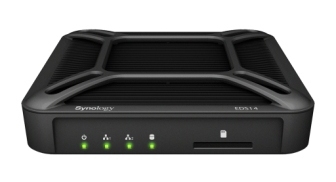
Основные характеристики:
| тактовая частота цп | 1,2 ггц |
| оперативная память ram | ddr3 512мб |
| интерфейс подключения внешнего hdd |
usb 3.0, usb 2.0 |
| количество портов usb 3.0 | 1 |
| количество портов usb 2.0 | 1 |
| размер (мм) | 31 мм x 125 мм x 125 мм |
| вес, кг | 295 г |
| тип и количество сетевых портов | gigabit x 2 |
| температура эксплуатации | от -20 до 50°c |
Моя схема работы системы:
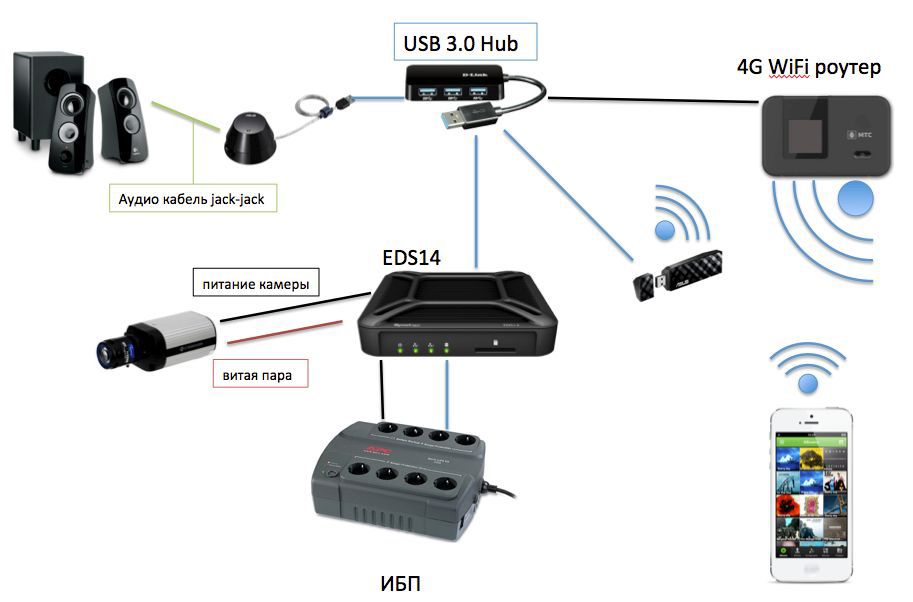
Используемое оборудование:
NAS Synology EDS14
IP камера Etrovision EV8180A
ИБП APC BACK ES 550VA
USB WiFi Asus USB-N53
4G WiFi роутер
Главная «фишка» Synology EDS14 — способность работать в широком диапазоне температур (от -20 до +50С). Еще одна его приятная особенность – это наличие выхода постоянного тока 12V 1A, которым я воспользовался для подключения питания к камере (на схеме – черный кабель). Параллельно ему была проброшена витая пара, успешно спрятанная за ламинированную панель на стене вместе с остальными проводами:

О настройке EDS14. Шаг за шагом.
Первичную настройку я проводил у себя дома, войдя в панель управления через веб-интерфейс NAS’а. Сначала подсоединил Synology к роутеру, а затем подключил к нему USB-хаб, в который и вставил WiFi адаптер.
Для желающих повторить мой безумный трюк я подробно опишу процесс настройки.
1) Чтобы подключить Synology к сети 4G-маршрутизатора, назначаем для второго LAN-порта статический адрес другой подсети (куда будет подключена камера) и назначаем статический адрес самой камере.
2) Подключаемся к WiFi, для этого:
a) Открываем панель управления — Беспроводной — WiFi — Подключить
b) Выбираем из списка нужную сеть, вводим ключ
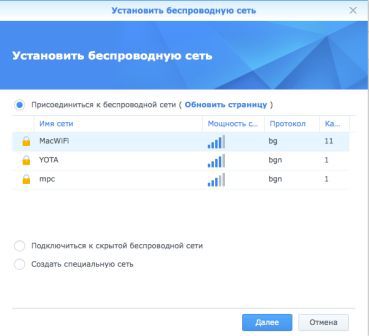
с) Проверяем
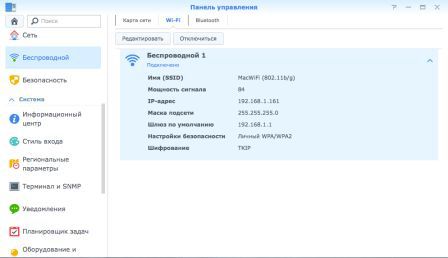
3) Скачиваем из Центра Пакетов приложение Surveillance Station для видеонаблюдения, но я в дополнение скачал и AudioStation для музыки.
4) Открываем SurveillanceStation и добавляем камеру. Интерфейс у приложения дружественный, так что трудностей при добавлении возникнуть не должно. Тем не менее, я поясню значения некоторых параметров записи:
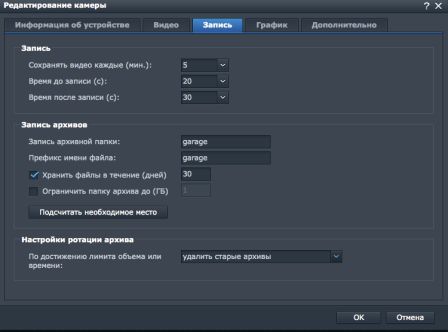
Сохранять видео каждые (мин) – максимальная продолжительность одного видеофайла. Если записываемое событие длится больший отрезок времени, то видео режется каждые (5) минут.
Время до записи – это продолжительность сохраняемой записи до события
Время после записи – это продолжительность сохраняемой записи после события
Для большей надежности я организовал VPN к домашнему NAS’у, позволяющий подключаться к устройству в случае отказа службы QuickConnect.
Настраиваем VPN-сервер на домашнем Synology, стоящем в гараже EDS14 и программу-клиент на смартфоне:
a. Сервер. Скачиваем пакет VPN-сервер, ставим галочку «включить сервер PPTP VPN». Настроек минимум, осталось только пробросить наружу порт 1723.
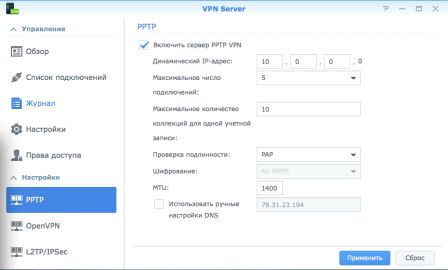
b. Клиент. Открываем Панель управления – Сеть – Сетевой интерфейс – Создать. Тип – PPTP, заполняем адрес, имя и пароль. На следующем этапе ставим галочку напротив пункта «Возобновлять подключение после потери соединения». Кнопку «Подключиться» нажмем уже на месте установки.
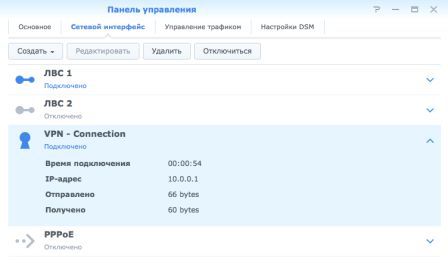
c. Клиент на смартфоне.
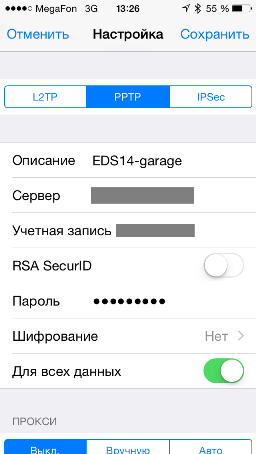
Для доступа во внешнюю сеть я использовал 4G-WiFi роутер, к которому по WiFi подключается Synology и мобильные клиенты.
В EDS14 подключен USB-хаб и кабель от ИБП. В хаб подключаем WiFi свисток, Аудиокарту, внешний HDD и дополнительно питаем 4G WiFi роутер.
Для доступа из внешней сети к Synology я воспользовался встроенным сервисом QuickConnect. Его удобство заключается в отсутствии необходимости указания внешнего IP-адреса и проброса портов на маршрутизаторе.
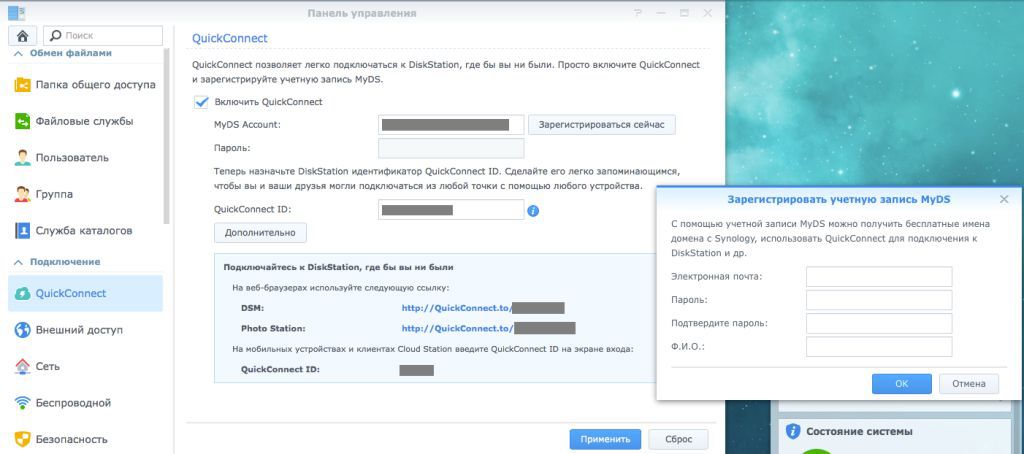
Я также подключил к EDS14 USB аудиокарту, чтобы воспроизводить свою музыку с HDD для создания нужной атмосеры ;-) Управлять воспроизведением можно из мобильного приложения DS Audio, оптимизированного для iOS, Android и WindowsPhone.
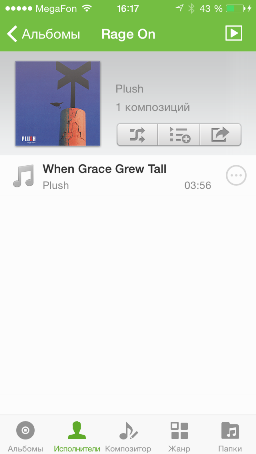
Мне сразу пришла на ум идея воспользоваться этой функцией в качестве своеобразной сигнализации. Теперь перед выходом из помещения громкость на колонках автоматически устанавливается на максимум, так что в случае проникновения или другой тревожной ситуации, требующей максимального привлечения внимания, открываем приложение DS Audio, подключаемся по QuickConnect к Synology, запускаем файл сирены и в качестве источника выбираем в приложении Динамик USB.
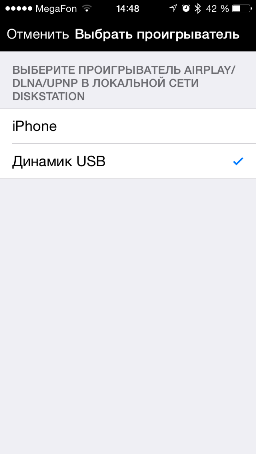
Пример просмотра с мобильного устройства
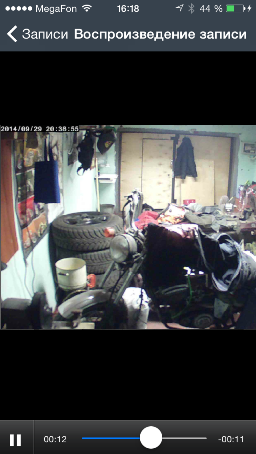
Проверяем уведомления – отправляем тестовое сообщение
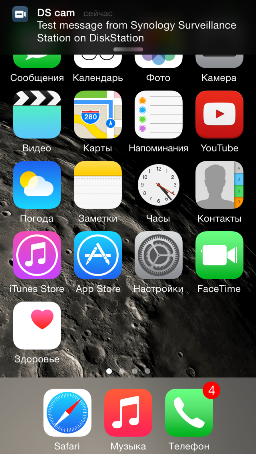
Подготовка и подключение заняли всего 2,5 часа. В результате я получил систему, позволяющую круглосуточно следить за гаражом и включать сирену в случае проникновения или другой опасности (ведь обнаружение движения сработает и при пожаре). Еще и музыку теперь можно слушать :)
Автор: Synology






